- Unity 用户手册 2020.3 (LTS)
- 在 Unity 中操作
- Unity 的界面
- 在 Editor 中搜索
在 Editor 中搜索
Unity 的搜索功能用于在 Scene 视图和 Hierarchy 窗口中搜索游戏对象,并在 Project 窗口中搜索资源。
每个搜索栏的基本工作流程都相同。要输入搜索词,请选择文本框并键入单词或短语。在您键入时,Unity 会自动搜索这些搜索词并提供结果。
某些搜索栏允许您按不同的条件进行搜索,例如名称、类型或标签。要选择搜索的条件,请选择搜索栏上的放大镜图标打开 Search 下拉菜单,然后选择要使用的条件。
要清除搜索并将您的游戏对象或资源列表视图恢复到常规状态,请清空搜索栏或选择搜索栏中的 x 小图标。
有关更高级的搜索功能,包括在 Unity 内外搜索源以及对结果执行操作的功能,请参阅 Quick Search 包。
在 Scene 视图和 Hierarchy 窗口中搜索游戏对象
Scene 视图和 Hierarchy 窗口都有一个搜索栏,允许您按名称或类型搜索游戏对象。Scene 视图和 Hierarchy 窗口表示相同的信息,当您使用一个搜索栏时,Unity 会自动用相同的文本填充另一个搜索栏。
搜索词充当 Scene 视图和 Hierarchy 窗口中游戏对象的过滤器。
在 Scene 视图中,匹配搜索词的游戏对象带颜色显示。所有其他游戏对象显示为灰色。 在 Hierarchy 窗口中,匹配搜索词的游戏对象按字母顺序显示。所有其他游戏对象从视图中消失。
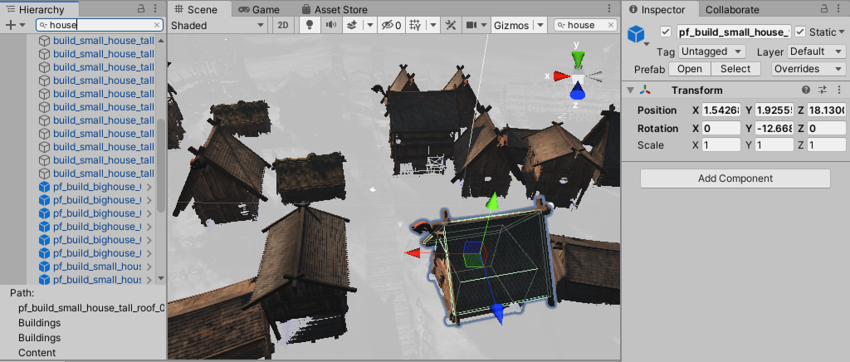
在 Project 视图中搜索资源
Project 窗口有一个搜索栏,允许您按名称、类型或标签搜索资源。在搜索框中选择放大镜以定义搜索条件。
搜索词充当 Project 窗口中资源的过滤器。与搜索词匹配的资源按字母顺序显示。与搜索词不匹配的资源不会出现在结果中。
资源标签
标签是一小段文本,可用于对特定资源进行分组。要查看现有标签的菜单,请导航到 Project 窗口标题并选择 Search by Label 按钮(标签图标)。从菜单中选择一个标签,以在项目中搜索分配有该标签的任何资源。
要为资源添加一个标签,请按照下列步骤操作:
1.打开 Inspector 中的资源,并在底部找到预览面板。这个窗口可能被最小化;如果是这种情况,请单击并向上拖动标题栏以将其展开。
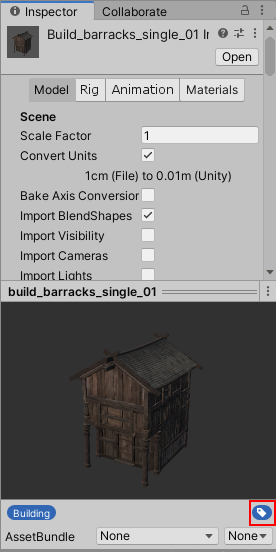
2.要打开标签菜单,请单击此面板的右下角显示的标签图标。
3.要将现有标签添加到资源,请从此菜单中选择一个标签。当前应用于资源的标签旁边有一个复选标记。
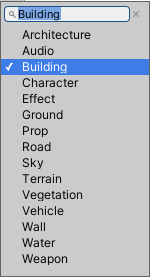
4.要添加新标签,您首先需要创建一个。在菜单顶部显示的文本框中键入新标签名称,然后按空格键或 Enter。这会创建一个标签,然后您可以将其添加到任何资源,并用于在 Project 窗口中进行搜索。资源可包含任意所需数量的标签,并且可同时属于多个不同的标签组。
要从资源中删除标签,请打开标签菜单,选择该标签以删除勾号图标。